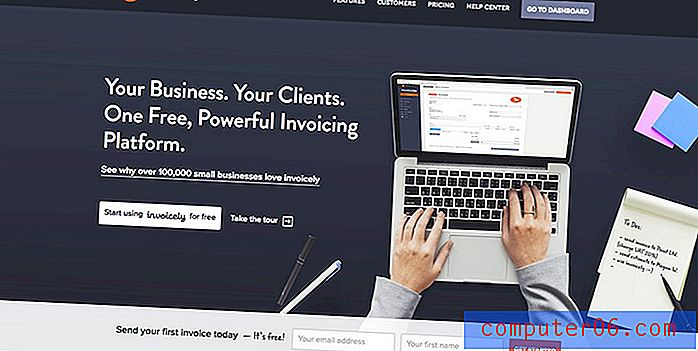MacPaw Space Lens Review
Software CleanMyMac X (podívejte se na naši recenzi zde) je jednou z nejlepších a nejkomplexnějších dostupných aplikací pro udržení volného místa v Macu. Nedávno vydali aplikaci s názvem Space Lens, která je součástí obslužného programu CleanMyMac.
Funkce Space Lens poskytuje způsob, jak získat vizuální představu o tom, jak se místo na pevném disku používá, a zároveň poskytuje prostředky pro mazání určitých typů souborů. Pokračujte níže a zjistěte, jak používat kosmický objektiv, a získejte představu o tom, co může udělat, aby pomohlo vyčistit váš Mac.
Jak používat kosmický objektiv
Následující kroky předpokládají, že jste si stáhli a nainstalovali CleanMyMac. Kliknutím na tento odkaz jej můžete stáhnout z MacPaw. Budeme také předpokládat, že ještě nemáte aktivovanou funkci Space Lens, takže prvních pár kroků bude zahrnovat aktualizaci CleanMyMac X.
Krok 1: Klikněte na ikonu Launchpad ve spodní části obrazovky.

Krok 2: Klepnutím na ikonu CleanMyMac X spusťte aplikaci.
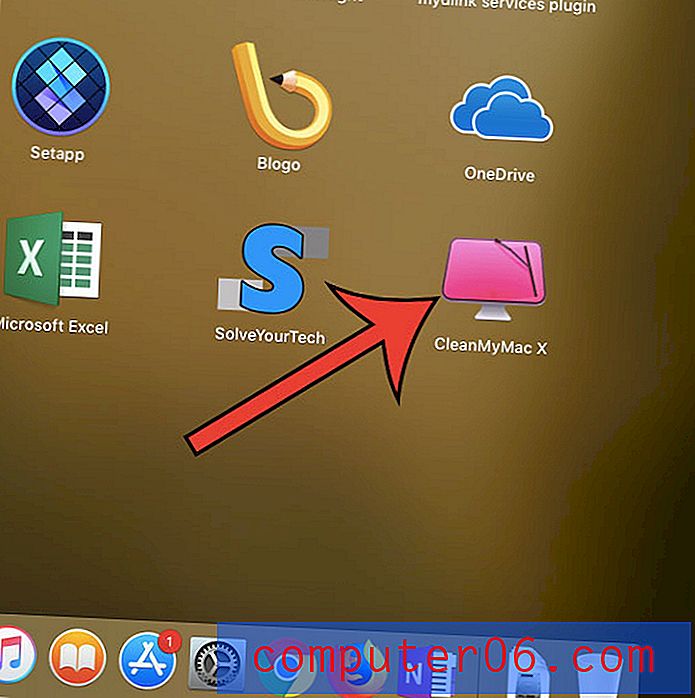
Krok 3: Vyberte možnost CleanMyMac X v horní části obrazovky a poté vyberte možnost Zkontrolovat aktualizace .
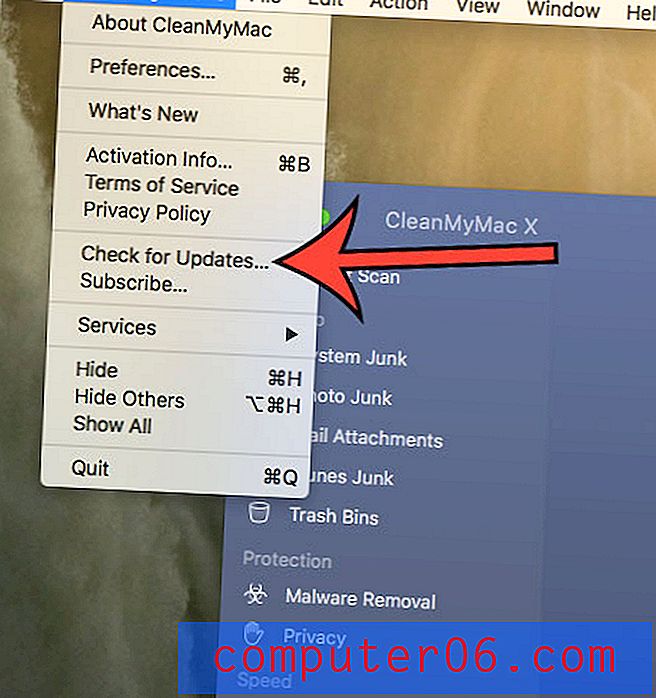
Krok 4: Klikněte na modré tlačítko Instalovat aktualizaci v pravém dolním rohu okna. Po dokončení aktualizace budete moci klepnutím na tlačítko zavřít a znovu spustit aplikaci.
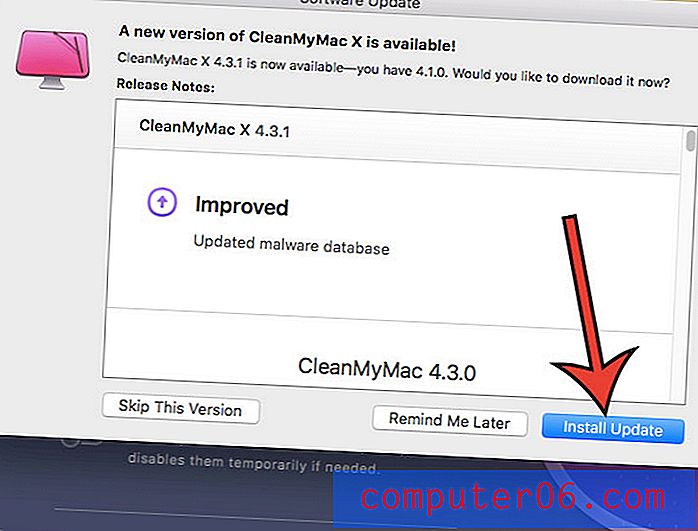
Krok 5: Vyberte záložku Space Lens na levé straně okna.
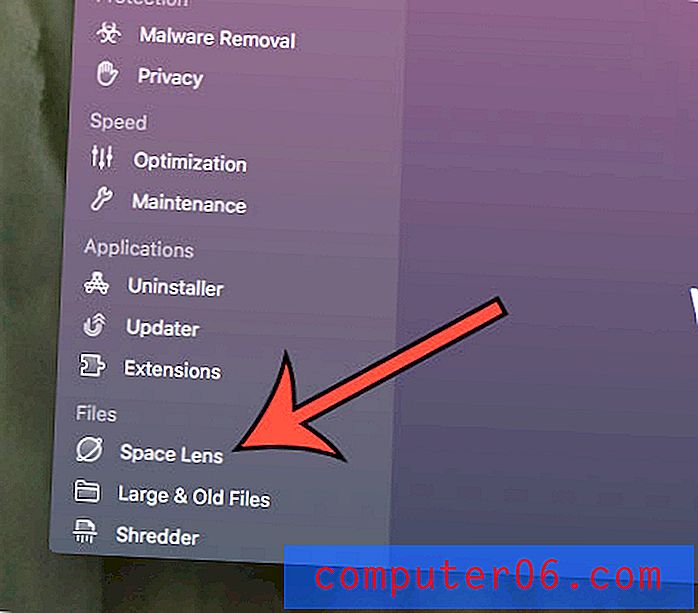
Krok 6: Klepnutím na tlačítko Skenovat ve spodní části okna spusťte skenování objektivu .
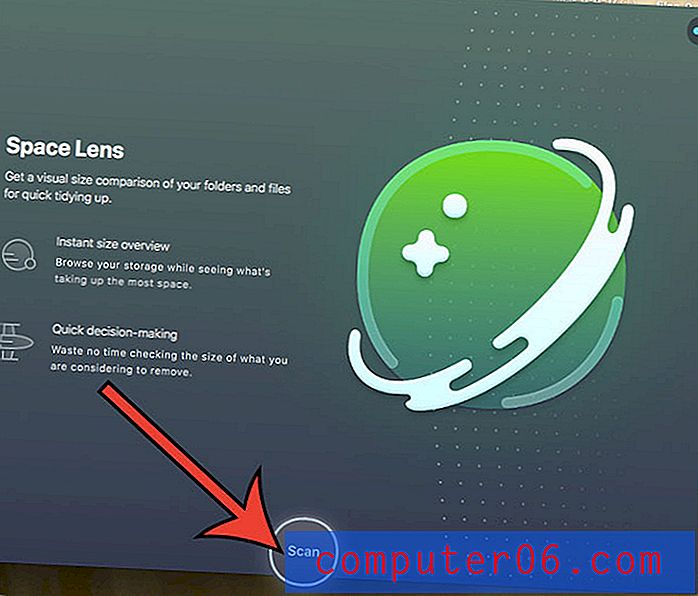
Krok 7: Kliknutím na kruh vlevo od kteréhokoli z výsledků, které chcete z počítače odebrat, pak kliknutím na tlačítko Odebrat jej odeberte z počítače, nebo kliknutím na tlačítko Zkontrolovat vybrané zobrazíte, co je soubor. Uvědomte si, že první obrazovka výsledků bude vaše složky nejvyšší úrovně, z nichž mnohé nemůžete a neměli byste je mazat. Pokud kliknete na jednu ze šipek napravo od těchto složek, najdete jednotlivé položky ve složkách, které můžete odstranit.
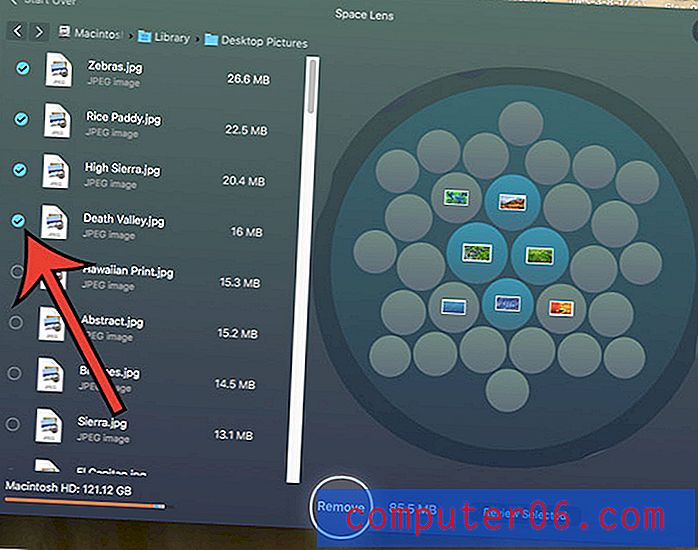
Krok 8: Klepnutím na tlačítko Odebrat potvrďte, že chcete odstranit všechny vybrané soubory.
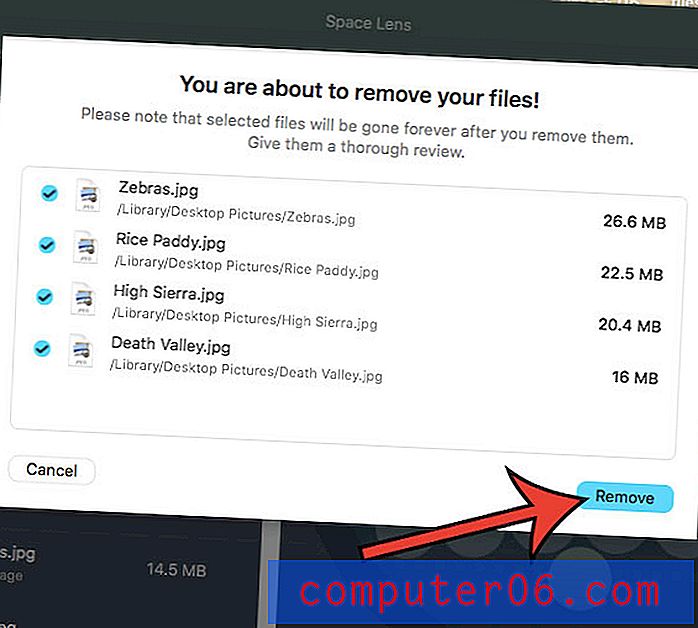
Pokud jste připraveni vyzkoušet Space Lens a CleanMyMac X, můžete si je stáhnout přímo zde.
Pokud se chcete dozvědět více o CleanMyMac X a vidět nejrůznější funkce, které obsahuje, můžete navštívit další stránku jeho produktové stránky na webu MacPaw.
Dojmy z kosmického objektivu
Po experimentování s kosmickým objektivem a vidění, co může udělat ve spojení s ostatními nástroji v CleanMyMac X, se mi zdá, že je to dobrý doplněk.
Vizuální reprezentace souborů ve složce představuje jasný a jednoduchý způsob, jak zjistit, které soubory ve složce zabírají nejvíce místa.
Líbí se mi, že nemůžete vybrat důležité složky nebo soubory, takže je mnohem méně pravděpodobné, že odstraníte opravdu důležitý systémový soubor. Výchozí třídění s největšími soubory v horní části sloupce usnadňuje nalezení souborů zabírajících co nejvíce místa na pevném disku.
Poté, co jste dokončili výběr souborů, které chcete odstranit pomocí Space Lens, bude vaším sklonem jednoduše kliknout na tlačítko Odstranit. Klepnutím na možnost Zkontrolovat vybrané je však ve skutečnosti lepší nápad, protože shrnuje všechny soubory, které jste mohli vybrat mezi různými složkami v počítači. Můžete dokonce zrušit výběr souborů, o nichž jste změnili názor.
Na závěr se mi líbí přidání Space Lens do aplikace CleanMyMac X a rozhodně jej začlením do mé rutiny čištění souborů Mac.